第一章《UPDF》简介
UPDF是一款专业的PDF编辑器,简单易用,功能强大,可根据用户不同场景下的需求,优化产品功能和操作,随时随地轻松处理PDF文件。
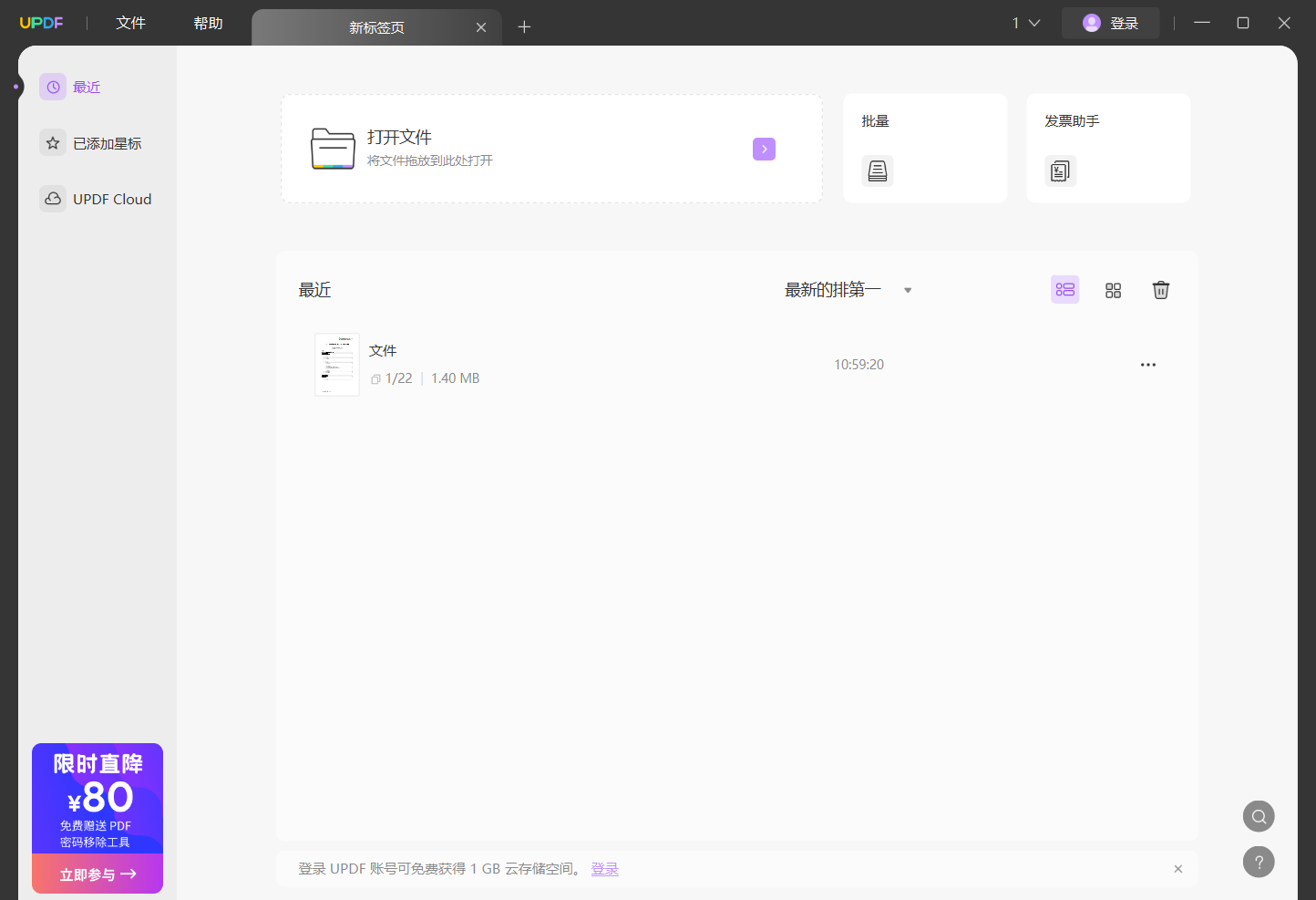
第二章 安装方法
步骤一:在UPDF官方下载页面,下载软件安装包。
下载地址:https://www.updf.cn/download/
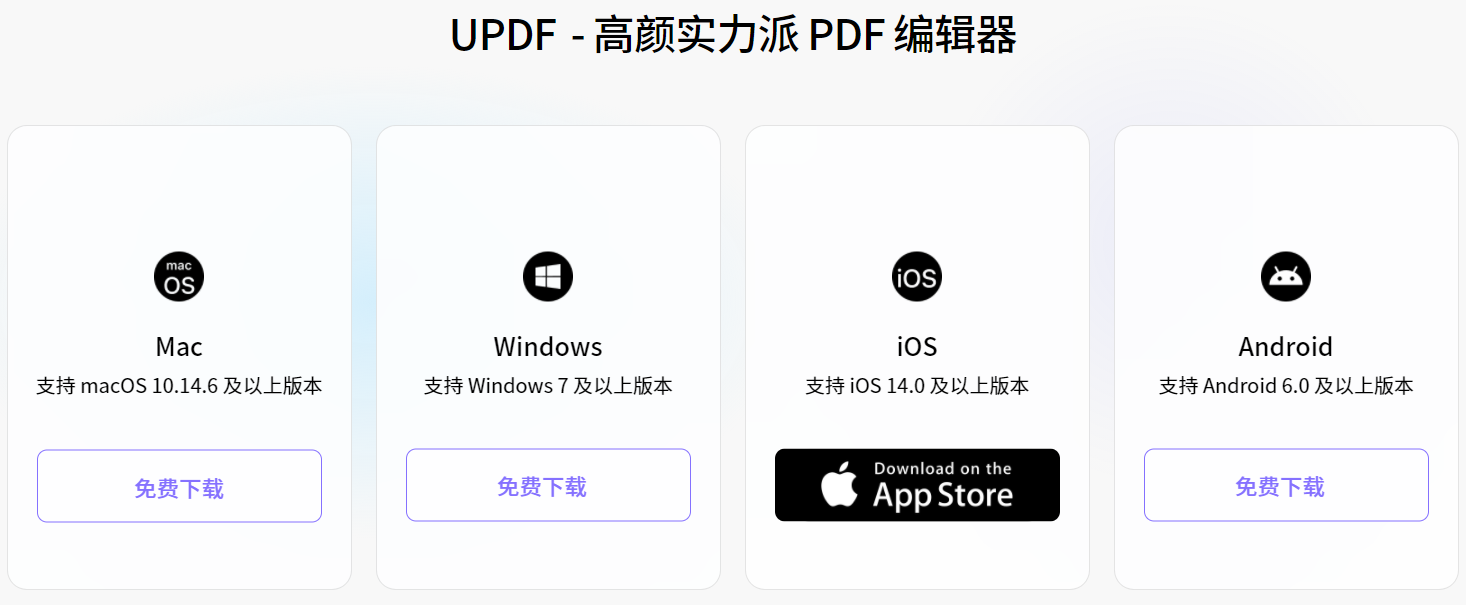
步骤二:下载后,双击打开软件安装包,按照安装向导的提示完成安装。
步骤三:软件安装成功后,双击软件快捷方式即可运行软件。
第三章 功能和使用方法
3.1 文件
点击“文件”,即可新建标签页、新建窗口、创建打开文件、设置等。
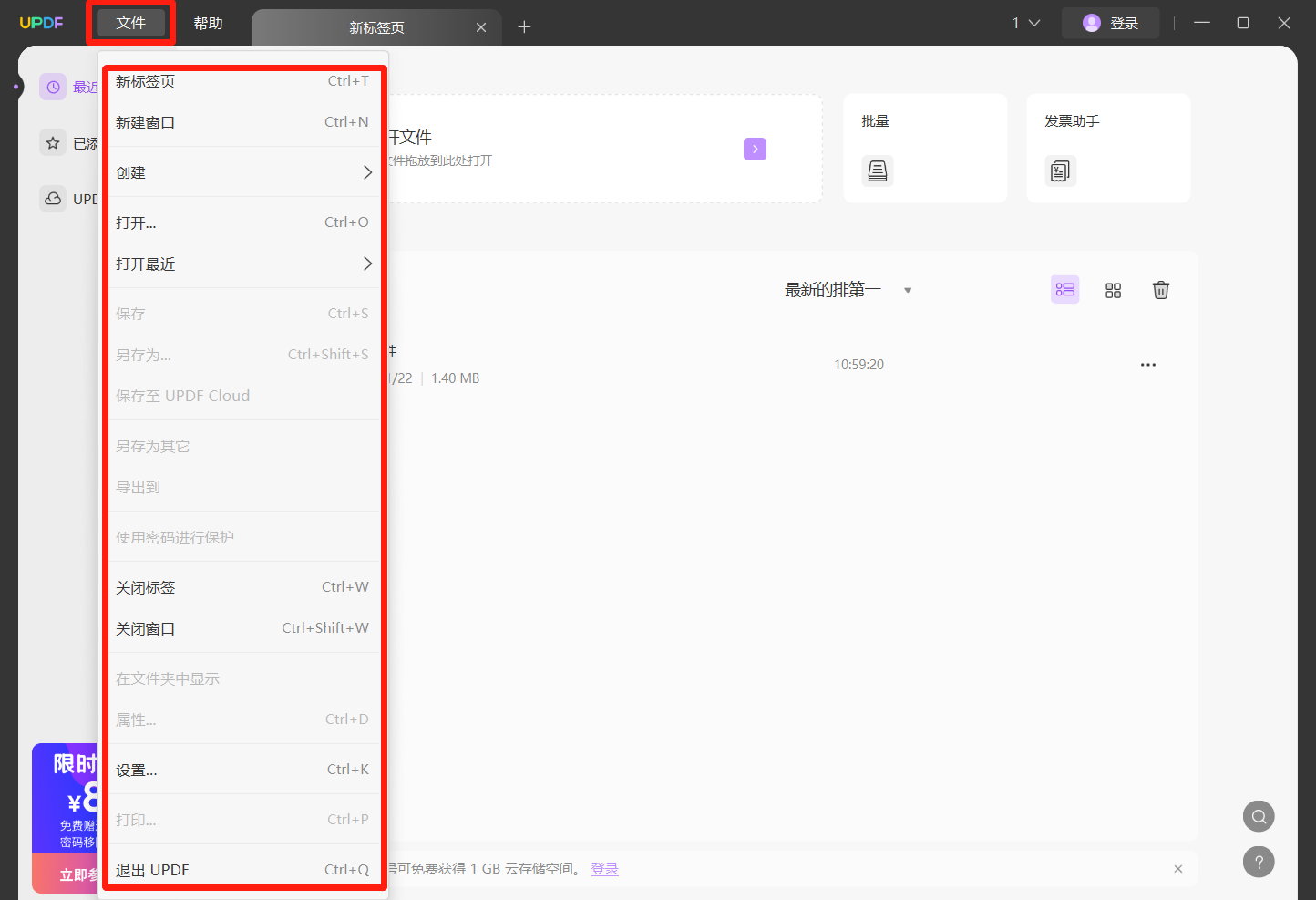
3.1.1 创建
点击“创建”即可从CAJ、Word、Excel等创建PDF。
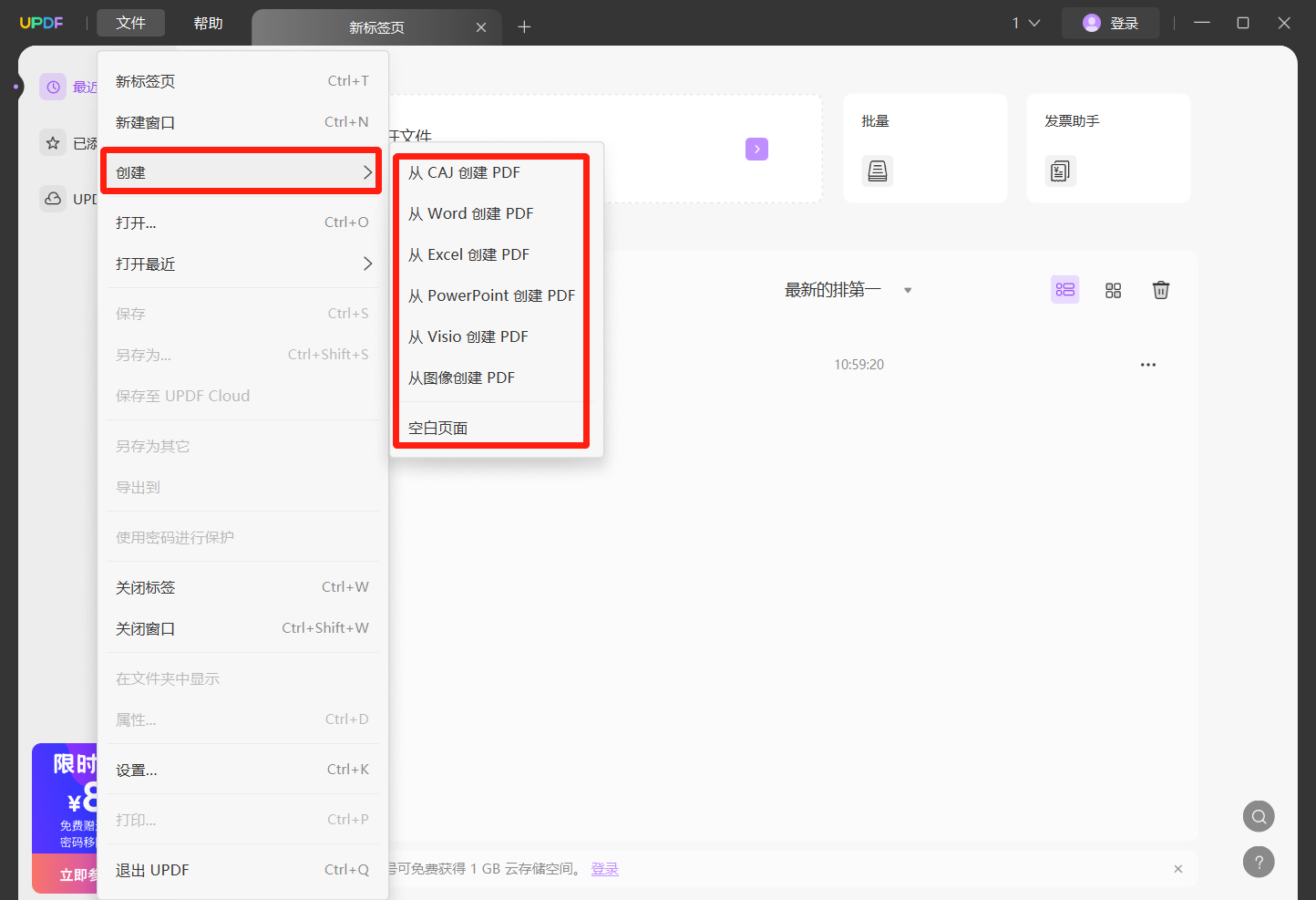
3.1.2 设置
点击“设置”即可设置软件、管理插件、更新程序等。
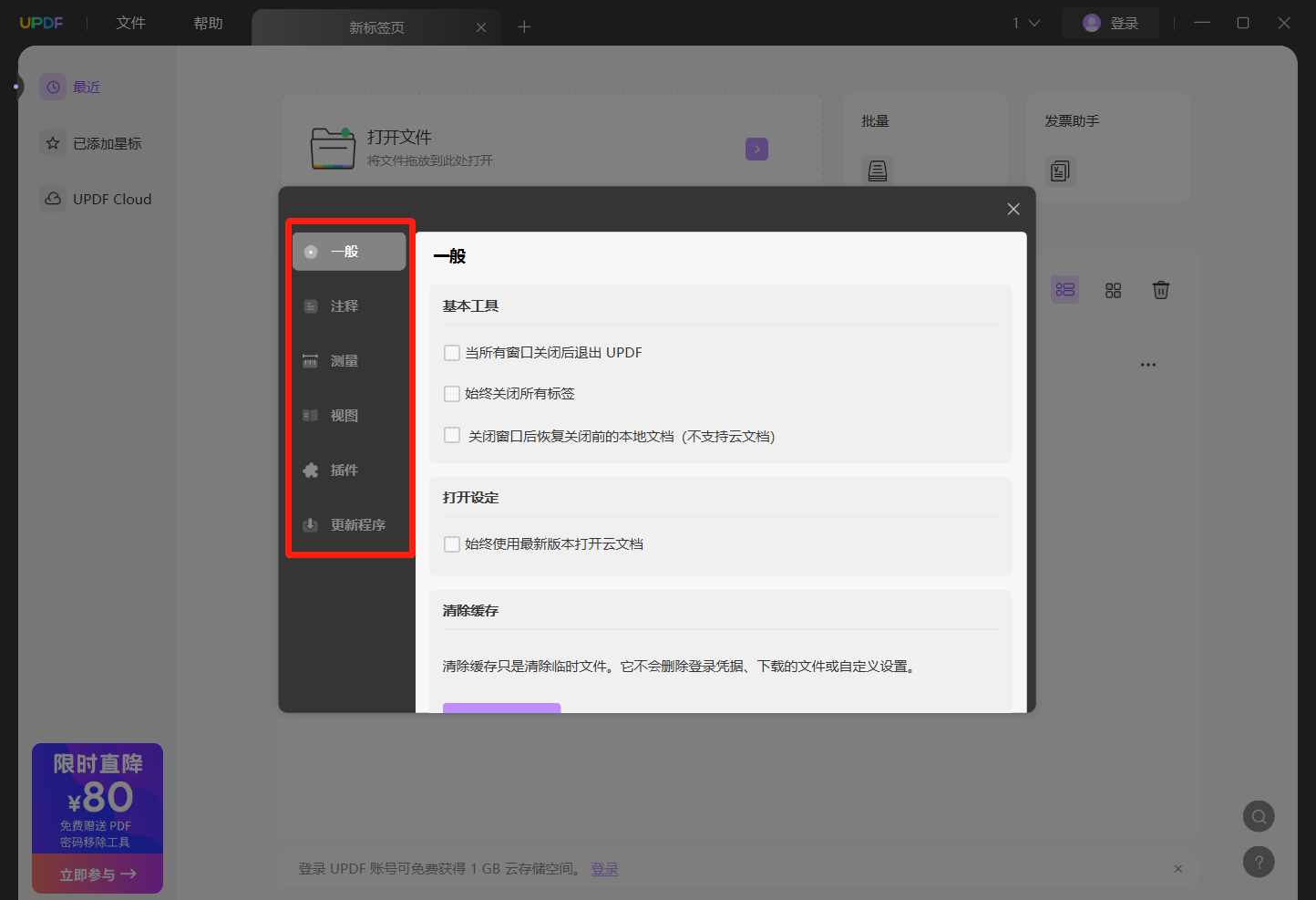
3.2 帮助
点击“帮助”即可查看帮助指南。
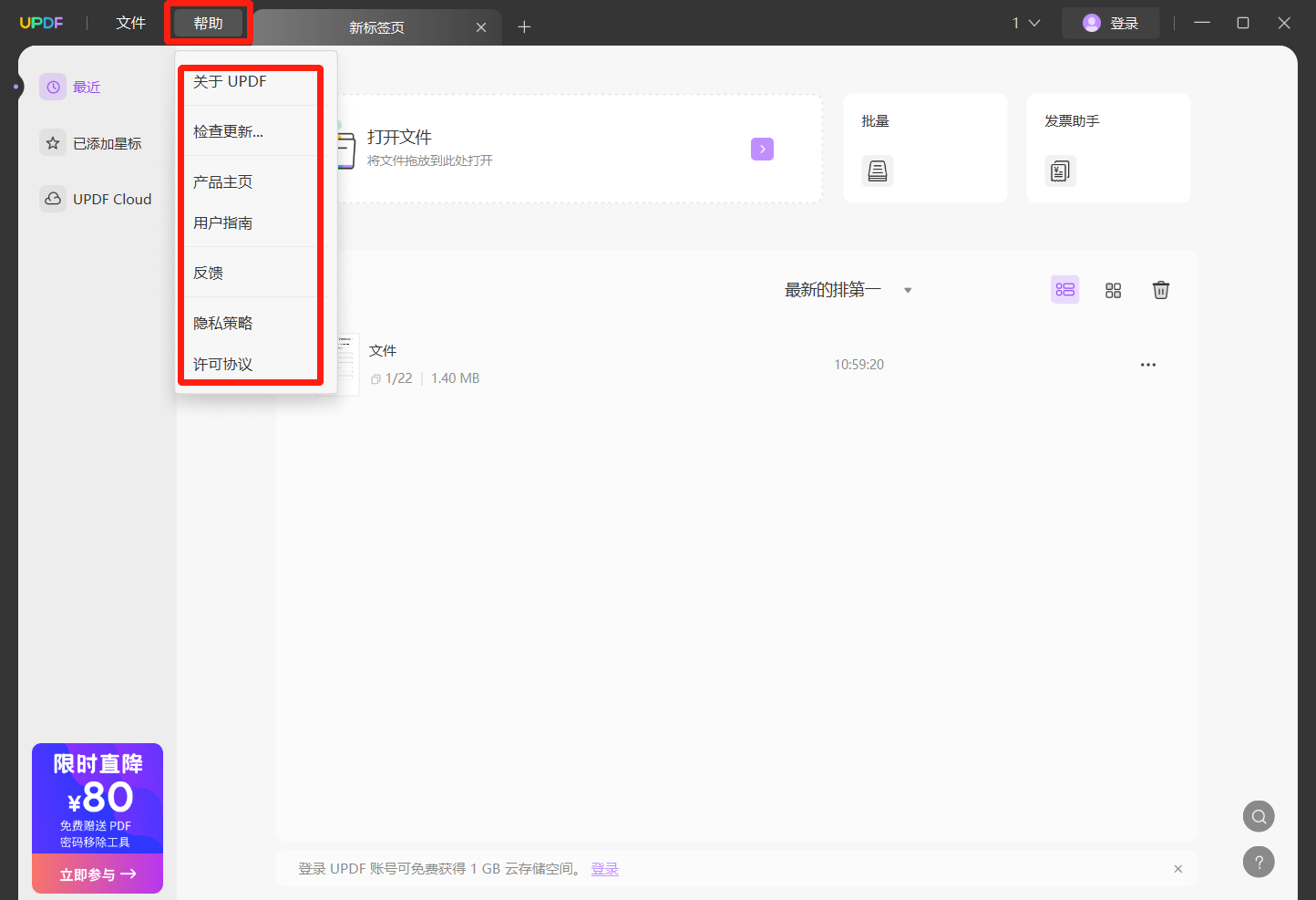
3.3 打开文件
点击“打开文件”即可打开编辑文件。右键点击文件列表或点击菜单,即可打开、重命名等。
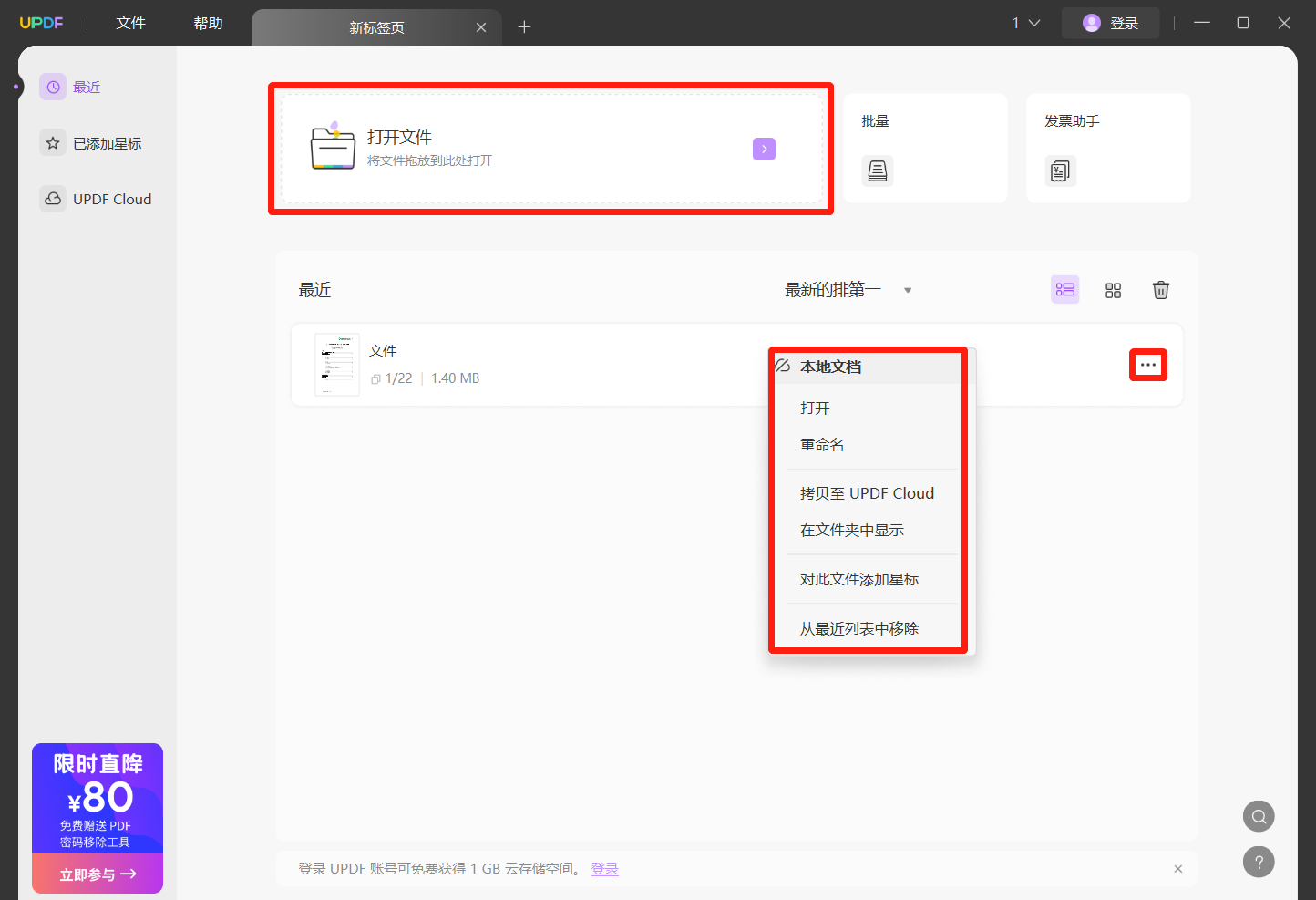
3.4 批量
点击“批量”,即可批量编辑文件。支持转换、合并、插入、打印等。
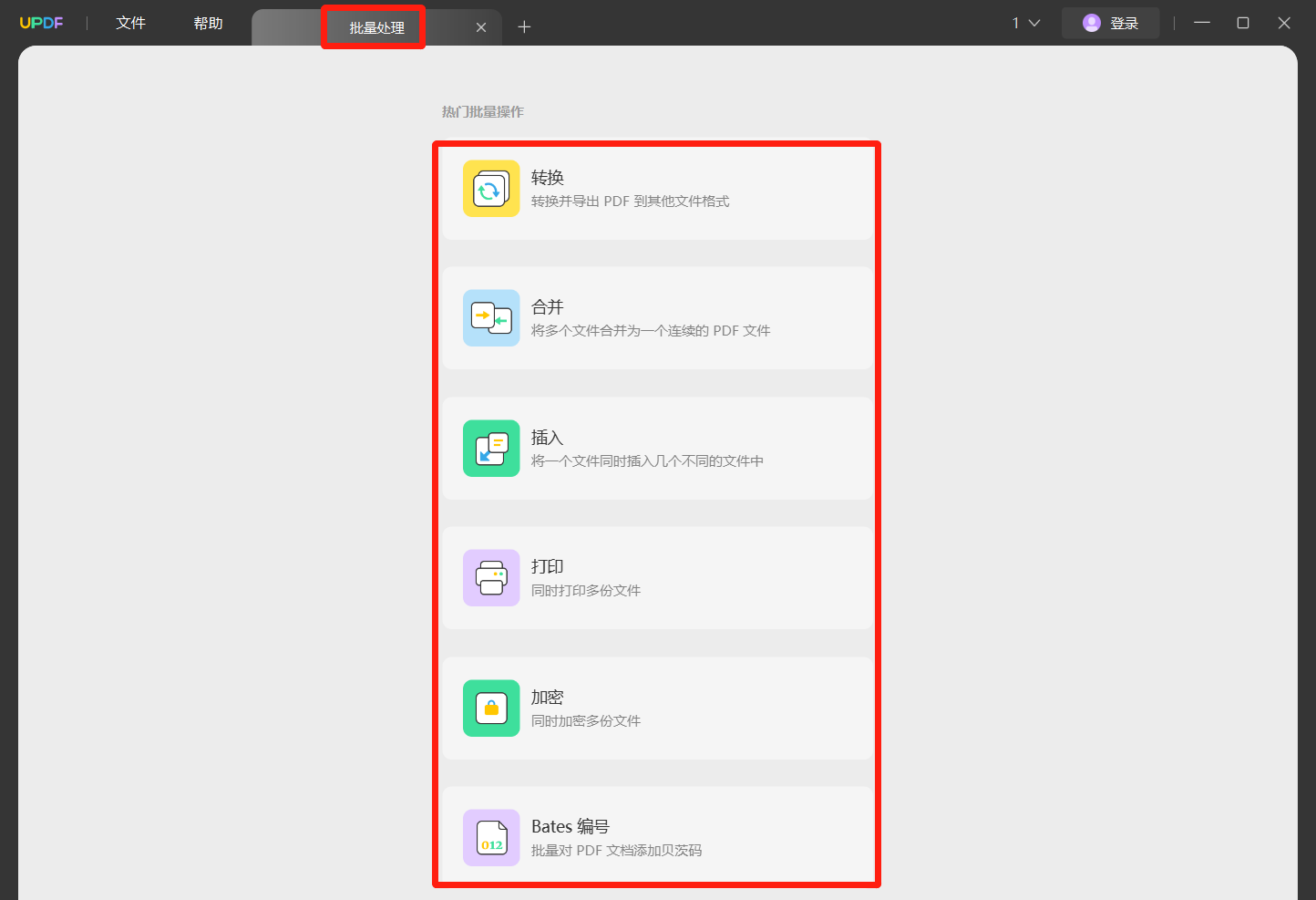
3.5 发票助手
点击“发票助手”即可识别发票。
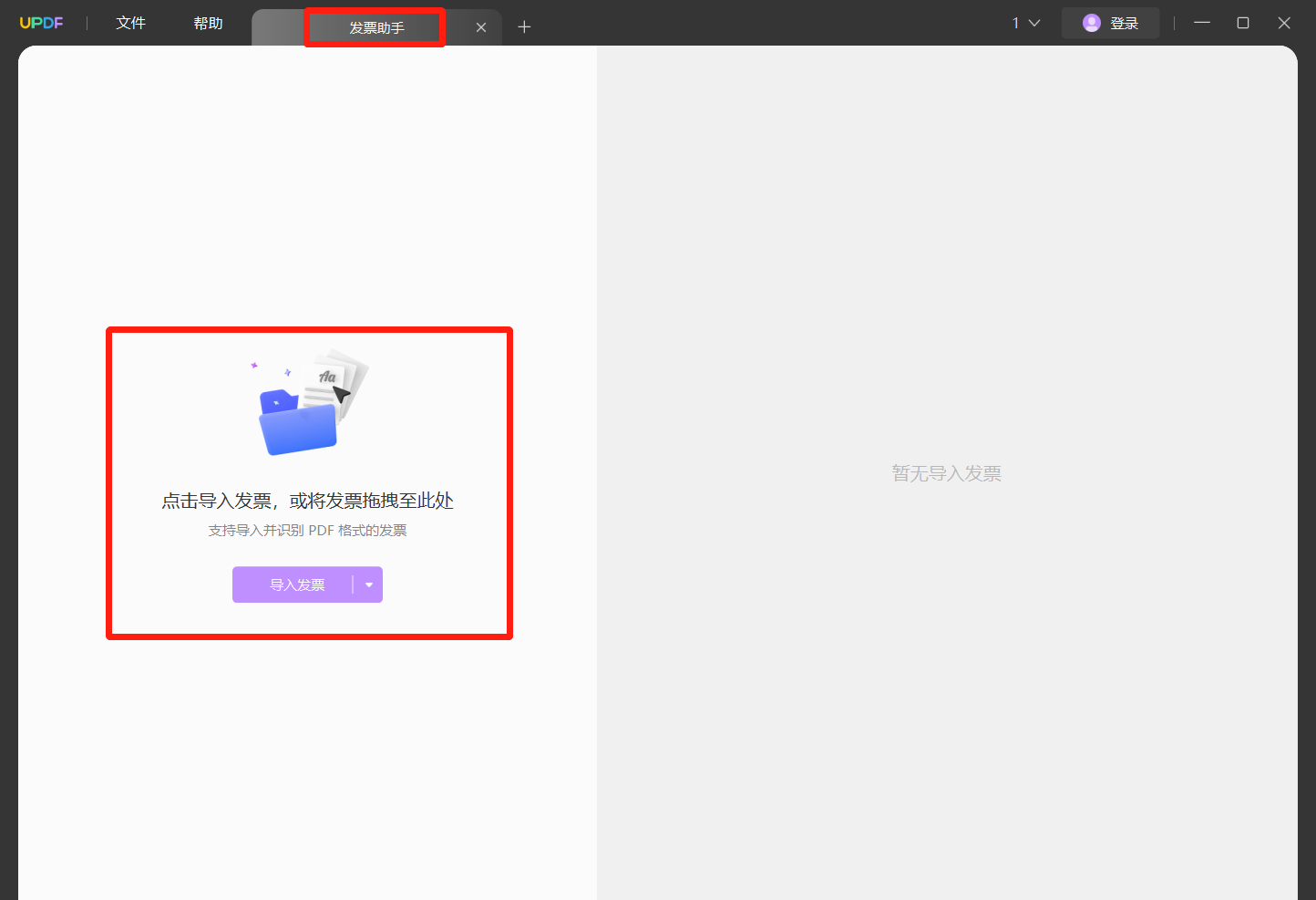
3.6 已添加星标
点击“已添加星标”即可查看星标文件,支持打开、重命名等操作。
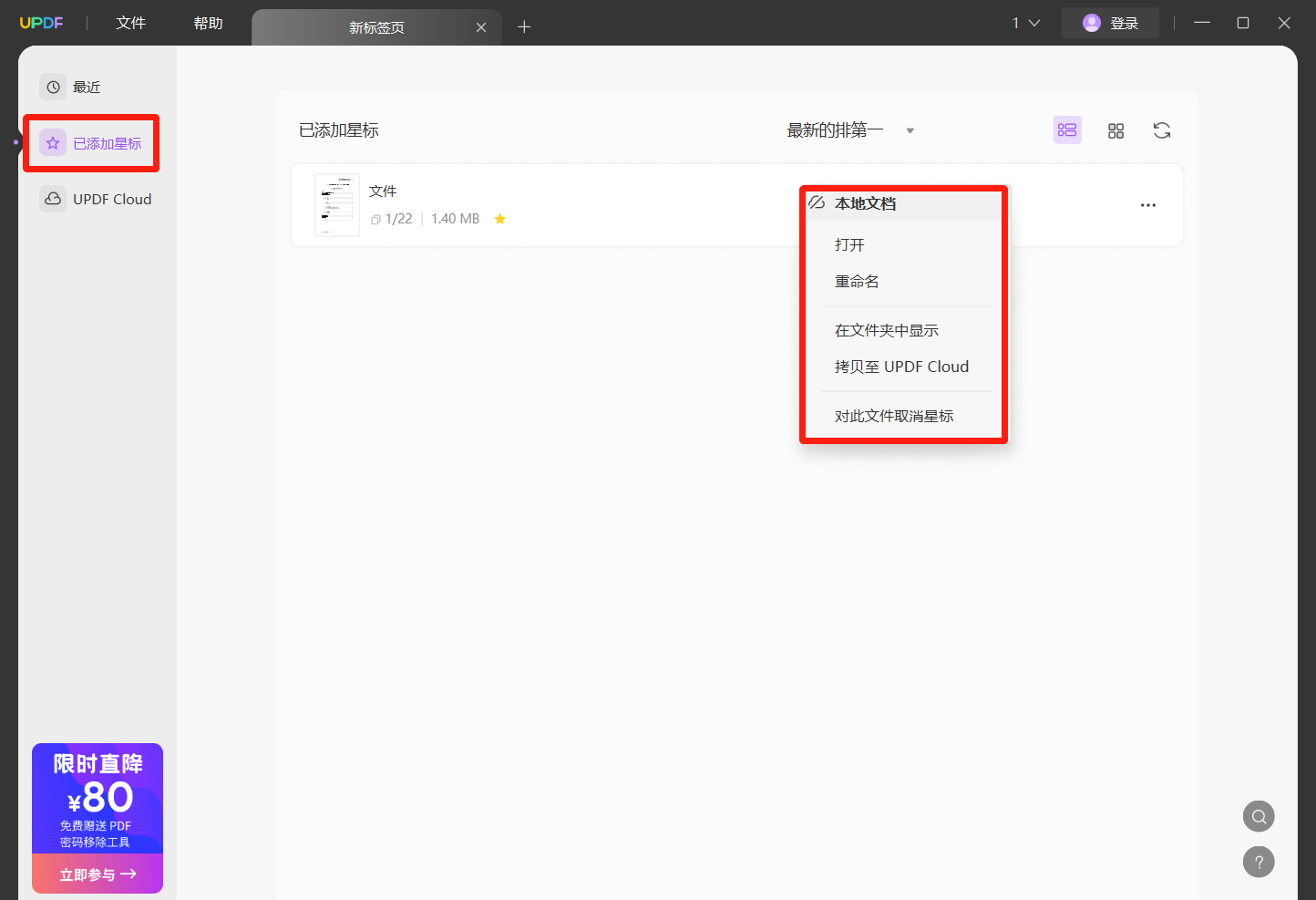
3.7 UPDF Cloud
点击“UPDF Cloud”即可登录访问UPDF Cloud文件,可跨Web、桌面和移动设备处理、管理和共享文件。
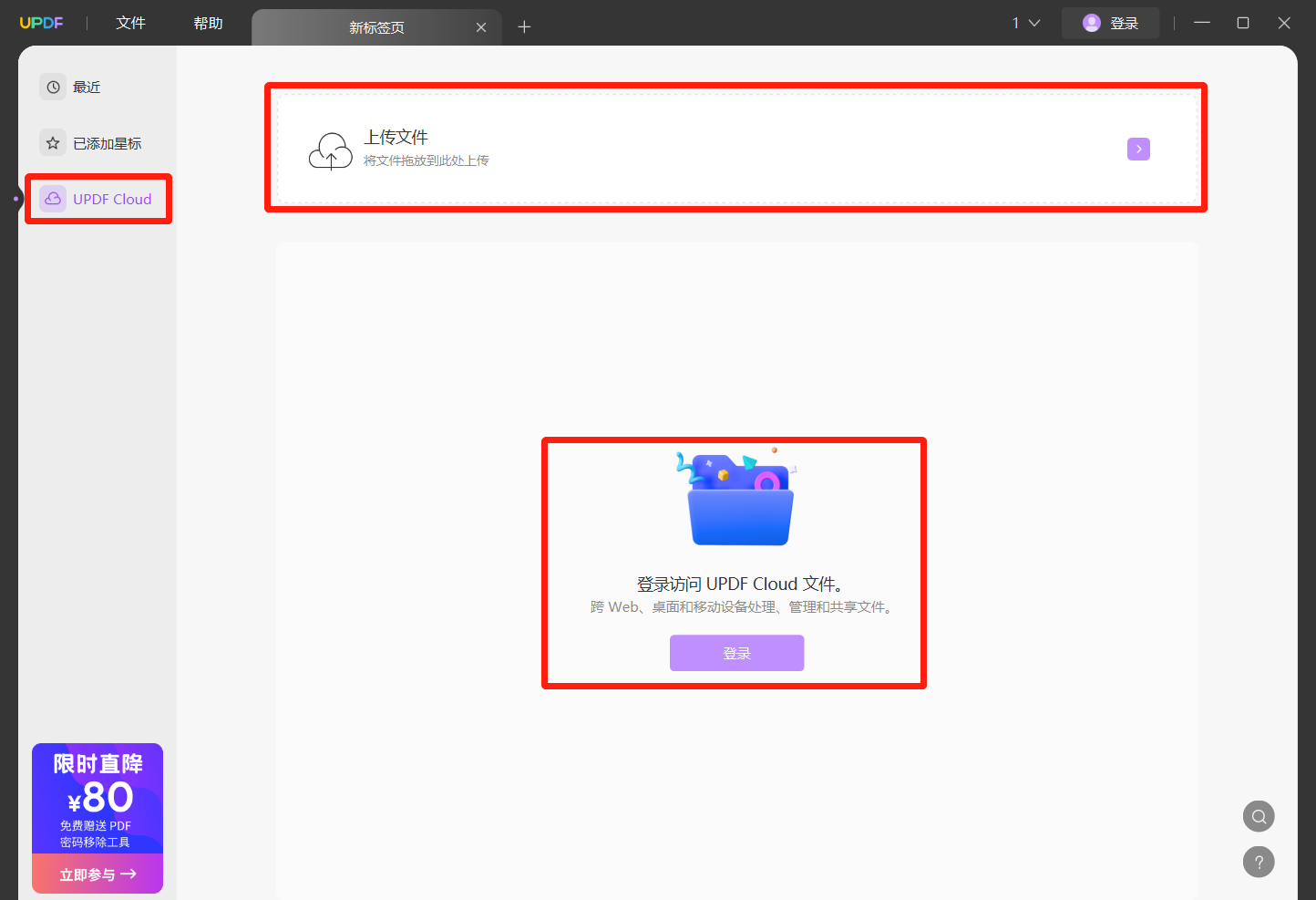
3.8 搜索
点击“搜索”按钮,即可在搜索框中输入关键词进行文件搜索。
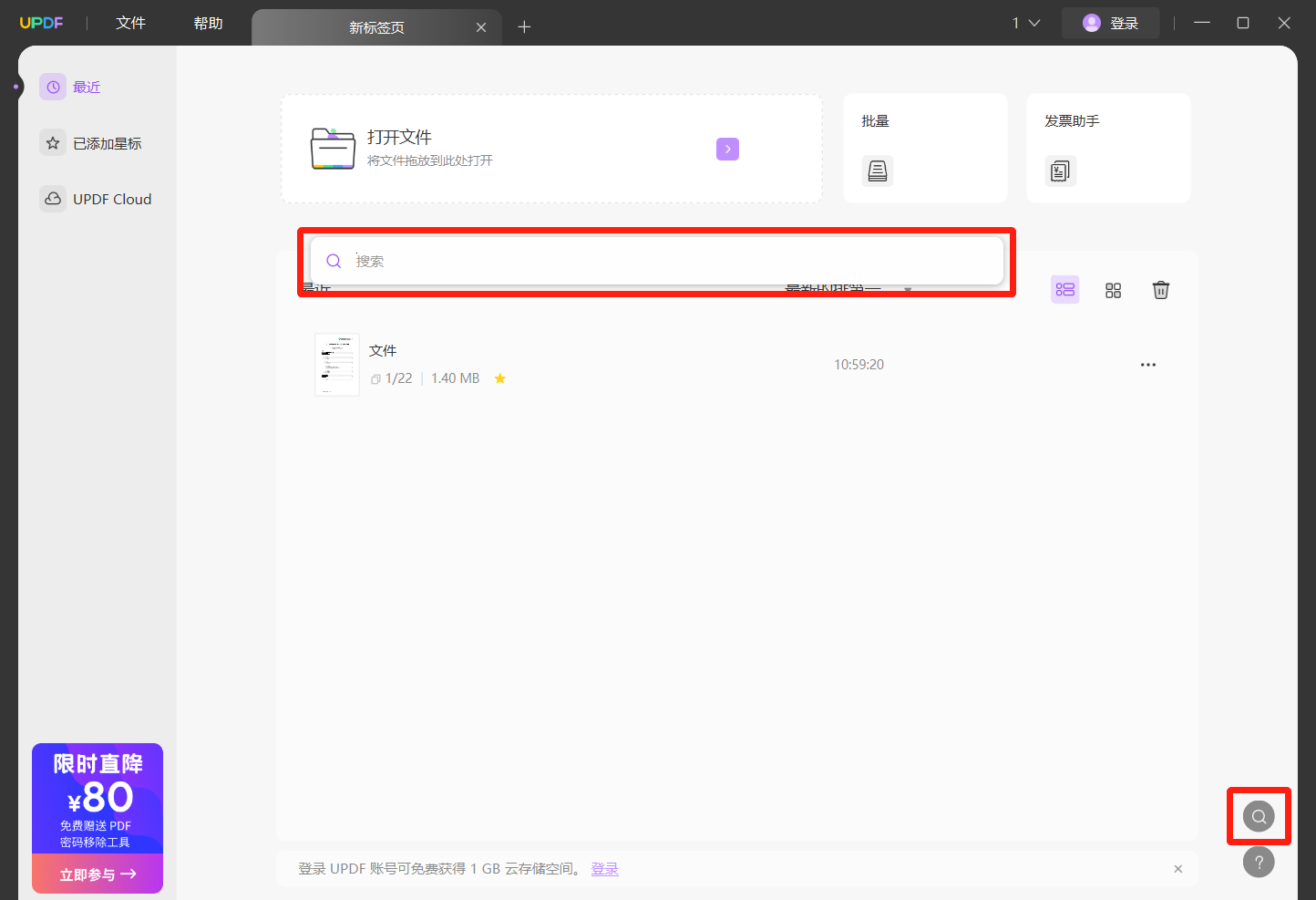
第四章 软件卸载
步骤一:点击“开始”,选择“所有程序”。
步骤二:在所有程序里面找到“UPDF”,右键点击“UPDF”,然后选择“卸载”。
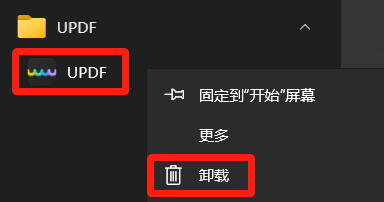
步骤三:在弹出的UPDF卸载向导的窗口中点击“是”,即可卸载软件。
步骤四:也可以在控制面板的程序和功能(Win7/8/10, XP系统是“添加/删除程序”)中删除软件。
第五章 官方网站
UPDF官网:https://www.updf.cn/
声明:本站所有文章,如无特殊说明或标注,均为本站原创发布。任何个人或组织,在未征得本站同意时,禁止复制、盗用、采集、发布本站内容到任何网站、书籍等各类媒体平台。如若本站内容侵犯了原著者的合法权益,可联系我们进行处理。










